如何修改win10系统打开英特尔显卡控制面板的快捷键
我们在使用电脑的时候,系统设置的快捷键我们使用的不顺手,想要进行修改,该怎么操作呢?今天就跟大家介绍一下如何修改win10系统打开英特尔显卡控制面板的快捷键的具体操作步骤。
1. 首先打开电脑,进入桌面,在空白处,右键。
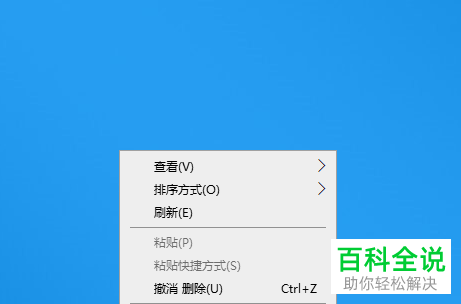
2. 在打开的菜单中,选择“图形属性”选项,点击。

3. 然后在打开的在英特尔图形和媒体控制面板,找到“选项和支持”的选项,点击。

4. 如图,在打开的选项和支持页面,点击左侧的“快捷键管理器”选项。
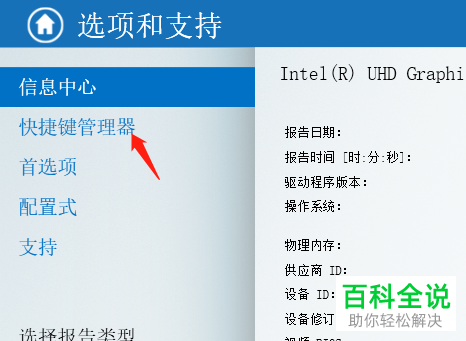
5. 如图,在右侧就可以看到快捷键的设置,想要进行修改的话,点击快捷键栏,庵后按下我们想要设置的快捷键。
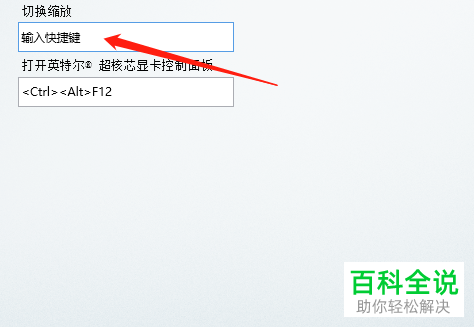
6. 最后点击右下角的“应用”按钮即可生效。
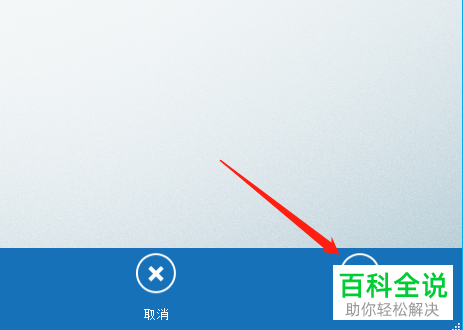
以上就是如何修改win10系统打开英特尔显卡控制面板的快捷键的具体操作步骤。
赞 (0)

